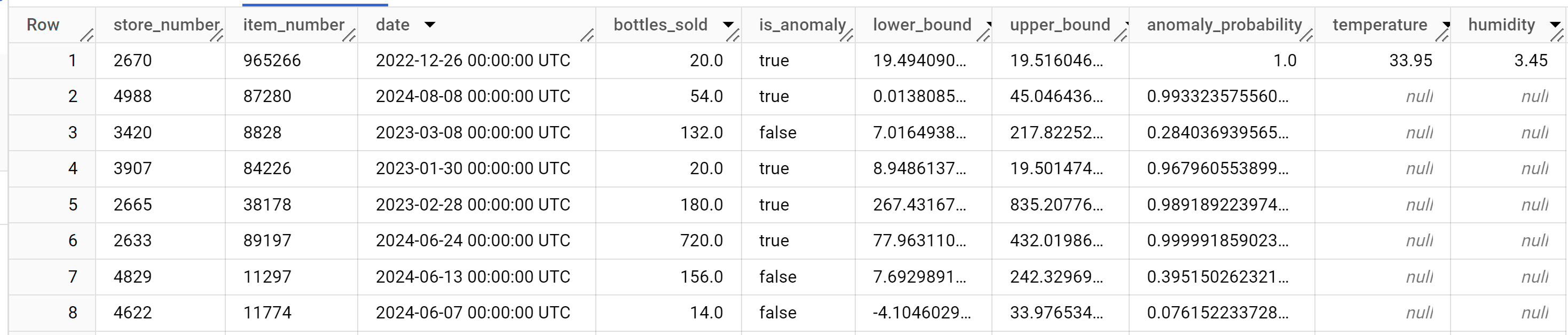En este instructivo, aprenderás a usar un modelo de serie temporal multivariable para predecir el valor futuro de una columna determinada, según el valor histórico de varios atributos de entrada.
En este instructivo, se realizan previsiones para varias series temporales. Los valores previstos se calculan para cada punto temporal y para cada valor en una o más columnas especificadas. Por ejemplo, si deseas predecir el clima y especificas una columna que contiene datos estatales, los datos previstos contendrán predicciones para todos los puntos temporales del estado A, luego los valores previstos para todos los puntos temporales del estado B, y así sucesivamente. Si quisieras pronosticar el clima y especificaras columnas que contienen datos de estado y ciudad, los datos pronosticados contendrían pronósticos para todos los puntos temporales del estado A y la ciudad A, luego valores pronosticados para todos los puntos temporales del estado A y la ciudad B, y así sucesivamente.
En este instructivo, se usan datos de las tablas públicas bigquery-public-data.iowa_liquor_sales.sales y bigquery-public-data.covid19_weathersource_com.postal_code_day_history. La tabla bigquery-public-data.iowa_liquor_sales.sales contiene datos de ventas de licores recopilados de varias ciudades del estado de Iowa. La tabla bigquery-public-data.covid19_weathersource_com.postal_code_day_history contiene datos históricos del clima, como la temperatura y la humedad, de todo el mundo.
Antes de leer este instructivo, te recomendamos que leas Cómo predecir una sola serie temporal con un modelo multivariado.
Crea un conjunto de datos
Crea un conjunto de datos de BigQuery para almacenar tu modelo de AA.
Console
En la consola de Google Cloud , ve a la página BigQuery.
En el panel Explorador, haz clic en el nombre de tu proyecto.
Haz clic en Ver acciones > Crear conjunto de datos.
En la página Crear conjunto de datos, haz lo siguiente:
En ID del conjunto de datos, ingresa
bqml_tutorial.En Tipo de ubicación, selecciona Multirregión y, luego, EE.UU. (varias regiones en Estados Unidos).
Deja la configuración predeterminada restante como está y haz clic en Crear conjunto de datos.
bq
Para crear un conjunto de datos nuevo, usa el comando bq mk con la marca --location. Para obtener una lista completa de los parámetros posibles, consulta la
referencia del
comando bq mk --dataset.
Crea un conjunto de datos llamado
bqml_tutorialcon la ubicación de los datos establecida enUSy una descripción deBigQuery ML tutorial dataset:bq --location=US mk -d \ --description "BigQuery ML tutorial dataset." \ bqml_tutorial
En lugar de usar la marca
--dataset, el comando usa el acceso directo-d. Si omites-dy--dataset, el comando crea un conjunto de datos de manera predeterminada.Confirma que se haya creado el conjunto de datos:
bq ls
API
Llama al método datasets.insert con un recurso de conjunto de datos definido.
{ "datasetReference": { "datasetId": "bqml_tutorial" } }
Permite trabajar con BigQuery DataFrames.
Antes de probar este ejemplo, sigue las instrucciones de configuración de BigQuery DataFrames en la guía de inicio rápido de BigQuery con BigQuery DataFrames. Para obtener más información, consulta la documentación de referencia de BigQuery DataFrames.
Para autenticarte en BigQuery, configura las credenciales predeterminadas de la aplicación. Si deseas obtener más información, consulta Configura ADC para un entorno de desarrollo local.
Crea una tabla de datos de entrada
Crea una tabla de datos que puedas usar para entrenar y evaluar el modelo. Esta tabla combina columnas de las tablas bigquery-public-data.iowa_liquor_sales.sales y bigquery-public-data.covid19_weathersource_com.postal_code_day_history para analizar cómo el clima afecta el tipo y la cantidad de artículos que piden las licorerías. También crearás las siguientes columnas adicionales que puedes usar como variables de entrada para el modelo:
date: La fecha del pedidostore_number: Es el número único de la tienda que realizó el pedido.item_number: Es el número único del artículo que se pidió.bottles_sold: Es la cantidad de botellas pedidas del artículo asociado.temperature: La temperatura promedio en la ubicación de la tienda en la fecha del pedidohumidity: La humedad promedio en la ubicación de la tienda en la fecha del pedido
Sigue estos pasos para crear la tabla de datos de entrada:
En la consola de Google Cloud , ve a la página BigQuery.
En el editor de consultas, pega la siguiente consulta y haz clic en Ejecutar:
CREATE OR REPLACE TABLE `bqml_tutorial.iowa_liquor_sales_with_weather` AS WITH sales AS ( SELECT DATE, store_number, item_number, bottles_sold, SAFE_CAST(SAFE_CAST(zip_code AS FLOAT64) AS INT64) AS zip_code FROM `bigquery-public-data.iowa_liquor_sales.sales` AS sales WHERE SAFE_CAST(zip_code AS FLOAT64) IS NOT NULL ), aggregated_sales AS ( SELECT DATE, store_number, item_number, ANY_VALUE(zip_code) AS zip_code, SUM(bottles_sold) AS bottles_sold, FROM sales GROUP BY DATE, store_number, item_number ), weather AS ( SELECT DATE, SAFE_CAST(postal_code AS INT64) AS zip_code, avg_temperature_air_2m_f AS temperature, avg_humidity_specific_2m_gpkg AS humidity, FROM `bigquery-public-data.covid19_weathersource_com.postal_code_day_history` WHERE country = 'US' AND SAFE_CAST(postal_code AS INT64) IS NOT NULL ) SELECT aggregated_sales.date, aggregated_sales.store_number, aggregated_sales.item_number, aggregated_sales.bottles_sold, weather.temperature AS temperature, weather.humidity AS humidity FROM aggregated_sales LEFT JOIN weather ON aggregated_sales.zip_code=weather.zip_code AND aggregated_sales.DATE=weather.DATE;
Crea el modelo de serie temporal
Crea un modelo de series temporales para predecir las botellas vendidas para cada combinación de ID de tienda y de artículo, para cada fecha de la tabla bqml_tutorial.iowa_liquor_sales_with_weather anterior al 1 de septiembre de 2022. Utiliza la temperatura y la humedad promedio de la ubicación de la tienda en cada fecha como atributos para evaluar durante la previsión. Hay alrededor de 1 millón de combinaciones distintas de número de artículo y número de tienda en la tabla bqml_tutorial.iowa_liquor_sales_with_weather, lo que significa que hay 1 millón de series temporales diferentes para pronosticar.
Sigue estos pasos para crear el modelo:
En la consola de Google Cloud , ve a la página BigQuery.
En el editor de consultas, pega la siguiente consulta y haz clic en Ejecutar:
CREATE OR REPLACE MODEL `bqml_tutorial.multi_time_series_arimax_model` OPTIONS( model_type = 'ARIMA_PLUS_XREG', time_series_id_col = ['store_number', 'item_number'], time_series_data_col = 'bottles_sold', time_series_timestamp_col = 'date' ) AS SELECT * FROM `bqml_tutorial.iowa_liquor_sales_with_weather` WHERE DATE < DATE('2022-09-01');
La consulta tarda aproximadamente 38 minutos en completarse, después de lo cual puedes acceder al modelo
multi_time_series_arimax_model. Debido a que en la consulta se usa una declaraciónCREATE MODELpara crear un modelo, no se muestran los resultados.
Usa el modelo para predecir datos
Prevé valores de series temporales futuras con la función ML.FORECAST.
En la siguiente consulta de GoogleSQL, la cláusula STRUCT(5 AS horizon, 0.8 AS confidence_level) indica que la consulta prevé 5 puntos futuros y genera un intervalo de predicción con un nivel de confianza del 80%.
La firma de datos de los datos de entrada para la función ML.FORECAST es la misma que la firma de datos de los datos de entrenamiento que usaste para crear el modelo. La columna bottles_sold no se incluye en la entrada, ya que son los datos que el modelo intenta pronosticar.
Sigue estos pasos para predecir datos con el modelo:
En la consola de Google Cloud , ve a la página BigQuery.
En el editor de consultas, pega la siguiente consulta y haz clic en Ejecutar:
SELECT * FROM ML.FORECAST ( model `bqml_tutorial.multi_time_series_arimax_model`, STRUCT (5 AS horizon, 0.8 AS confidence_level), ( SELECT * EXCEPT (bottles_sold) FROM `bqml_tutorial.iowa_liquor_sales_with_weather` WHERE DATE>=DATE('2022-09-01') ) );
Los resultados debería ser similar al siguiente:
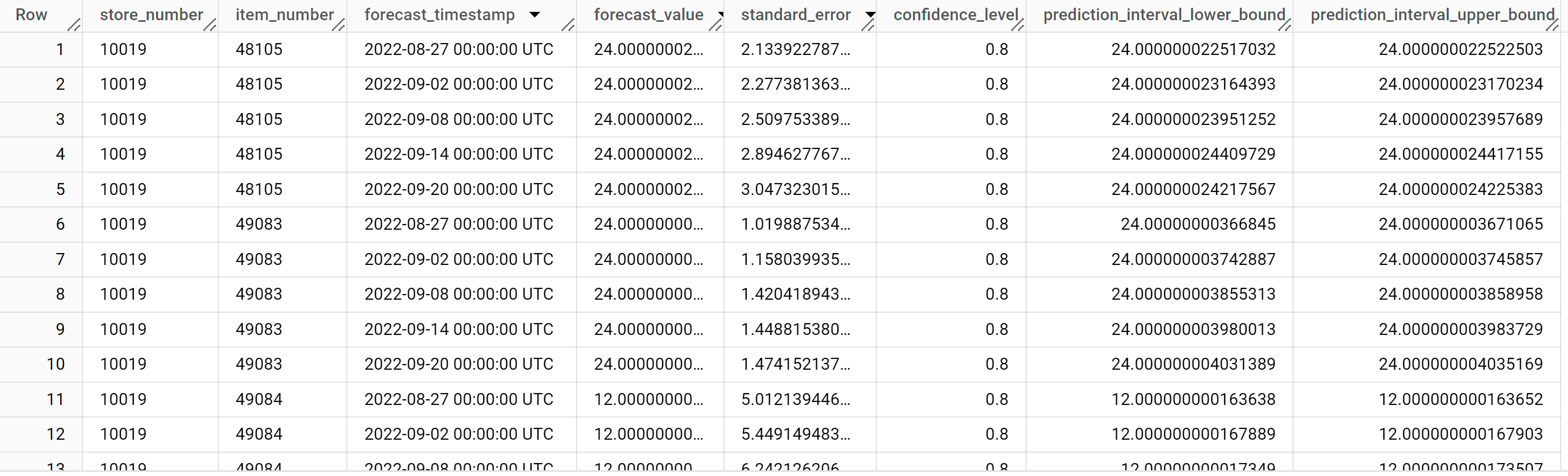
Las filas de salida se ordenan por el valor de
store_number, luego por el valor deitem_IDy, por último, en orden cronológico por el valor de la columnaforecast_timestamp. En la previsión de series temporales, el intervalo de predicción, representado por los valores de las columnasprediction_interval_lower_boundyprediction_interval_upper_bound, es tan importante como el valor de la columnaforecast_value. El valor deforecast_valuees el punto medio del intervalo de predicción. El intervalo de predicción depende de los valores de las columnasstandard_erroryconfidence_level.Para obtener más información sobre las columnas de salida, consulta
ML.FORECAST.
Explica los resultados de la previsión
Puedes obtener métricas de interpretabilidad además de los datos de previsión con la función ML.EXPLAIN_FORECAST. La función ML.EXPLAIN_FORECAST prevé valores de series temporales futuras y también muestra todos los componentes separados de la serie temporal.
Al igual que la función ML.FORECAST, la cláusula STRUCT(5 AS horizon, 0.8 AS confidence_level) que se usa en la función ML.EXPLAIN_FORECAST indica que la consulta prevé 30 puntos temporales futuros y genera un intervalo de predicción con una confianza del 80%.
La función ML.EXPLAIN_FORECAST proporciona datos históricos y datos de previsión. Para ver solo los datos de previsión, agrega la opción time_series_type a la consulta y especifica forecast como el valor de la opción.
Sigue estos pasos para explicar los resultados del modelo:
En la consola de Google Cloud , ve a la página BigQuery.
En el editor de consultas, pega la siguiente consulta y haz clic en Ejecutar:
SELECT * FROM ML.EXPLAIN_FORECAST ( model `bqml_tutorial.multi_time_series_arimax_model`, STRUCT (5 AS horizon, 0.8 AS confidence_level), ( SELECT * EXCEPT (bottles_sold) FROM `bqml_tutorial.iowa_liquor_sales_with_weather` WHERE DATE >= DATE('2022-09-01') ) );
Los resultados debería ser similar al siguiente:
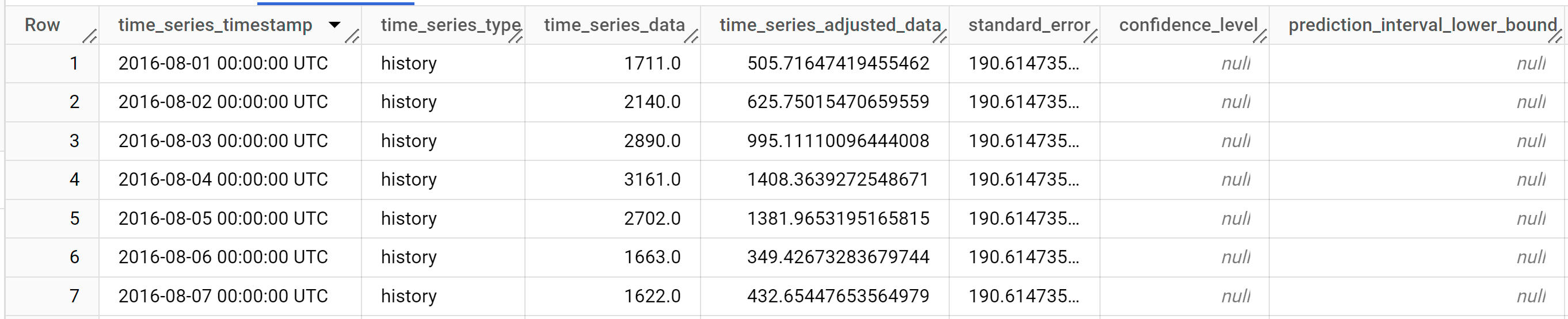
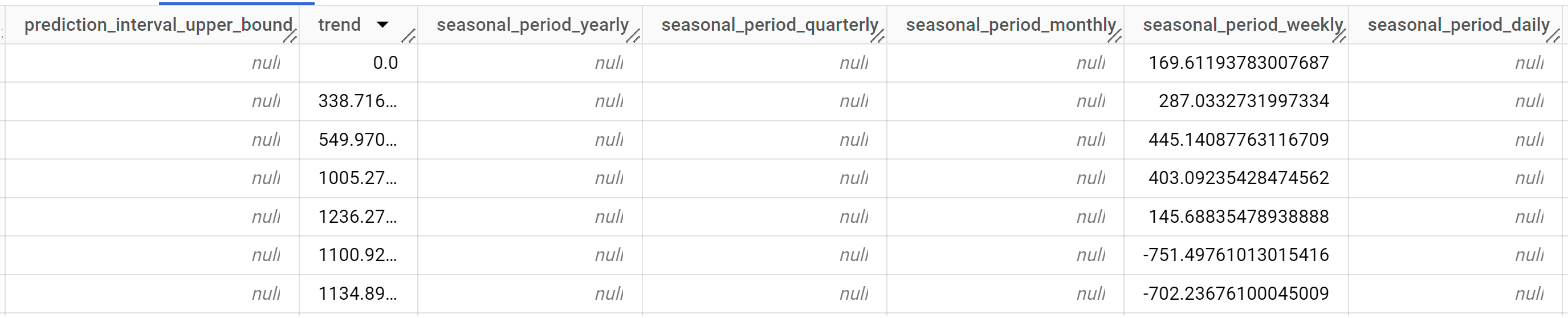
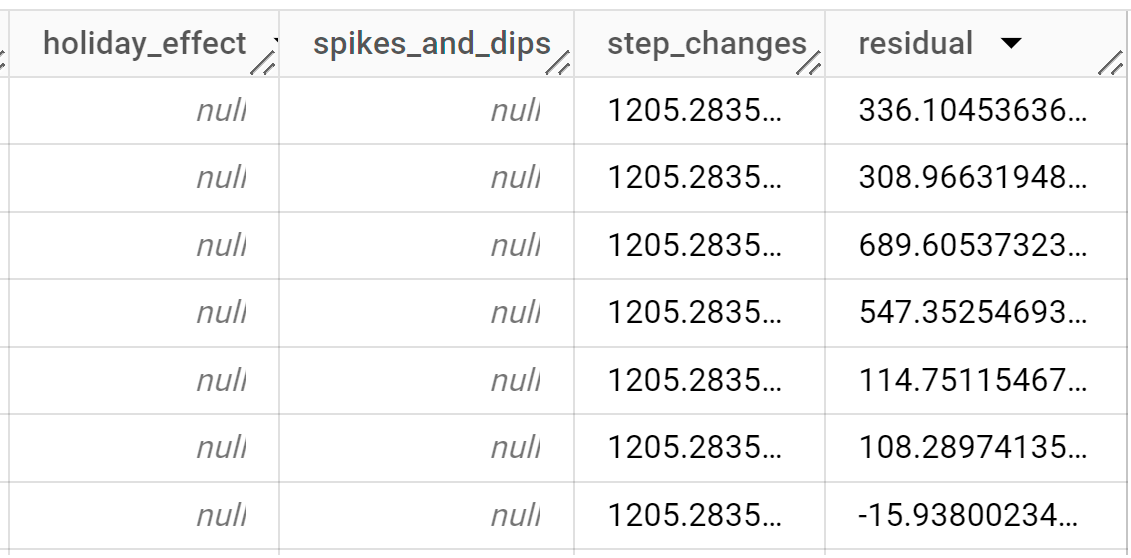
Las filas de salida se ordenan cronológicamente según el valor de la columna
time_series_timestamp.Para obtener más información sobre las columnas de salida, consulta
ML.EXPLAIN_FORECAST.
Cómo evaluar la precisión de las previsiones
Evalúa la precisión de la previsión del modelo ejecutándolo en datos con los que no se entrenó. Puedes hacerlo con la función ML.EVALUATE. La función ML.EVALUATE evalúa cada serie temporal de forma independiente.
En la siguiente consulta de GoogleSQL, la segunda instrucción SELECT proporciona los datos con las funciones futuras, que se usan para pronosticar los valores futuros y compararlos con los datos reales.
Sigue estos pasos para evaluar la precisión del modelo:
En la consola de Google Cloud , ve a la página BigQuery.
En el editor de consultas, pega la siguiente consulta y haz clic en Ejecutar:
SELECT * FROM ML.EVALUATE ( model `bqml_tutorial.multi_time_series_arimax_model`, ( SELECT * FROM `bqml_tutorial.iowa_liquor_sales_with_weather` WHERE DATE >= DATE('2022-09-01') ) );
Los resultados deberían ser similares a los siguientes:
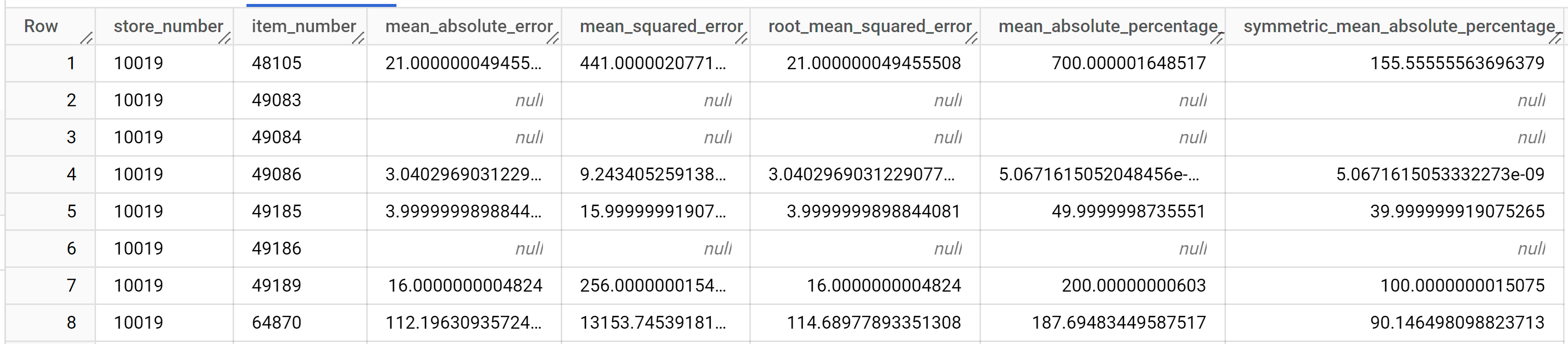
Para obtener más información sobre las columnas de salida, consulta
ML.EVALUATE.
Usa el modelo para detectar anomalías
Detecta anomalías en los datos de entrenamiento con la función ML.DETECT_ANOMALIES.
En la siguiente consulta, la cláusula STRUCT(0.95 AS anomaly_prob_threshold) hace que la función ML.DETECT_ANOMALIES identifique los puntos de datos anómalos con un nivel de confianza del 95%.
Sigue estos pasos para detectar anomalías en los datos de entrenamiento:
En la consola de Google Cloud , ve a la página BigQuery.
En el editor de consultas, pega la siguiente consulta y haz clic en Ejecutar:
SELECT * FROM ML.DETECT_ANOMALIES ( model `bqml_tutorial.multi_time_series_arimax_model`, STRUCT (0.95 AS anomaly_prob_threshold) );
Los resultados deberían ser similares a los siguientes:
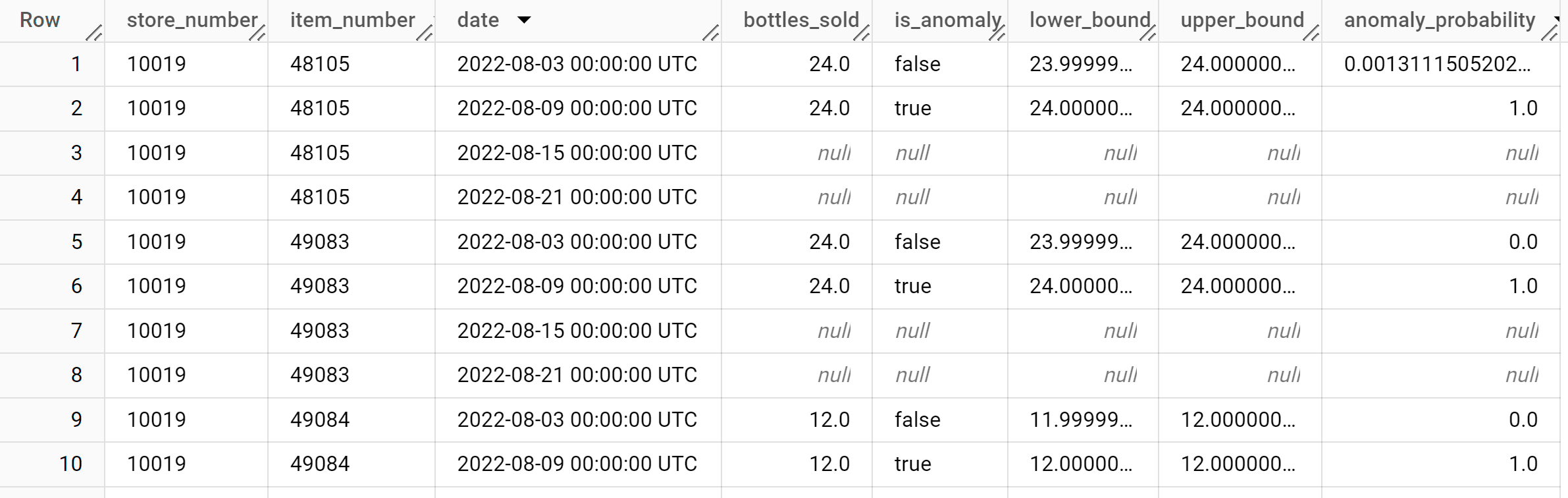
La columna
anomaly_probabilityen los resultados identifica la probabilidad de que un valor de columnabottles_solddeterminado sea anómalo.Para obtener más información sobre las columnas de salida, consulta
ML.DETECT_ANOMALIES.
Detecta anomalías en los datos nuevos
Detecta anomalías en los datos nuevos proporcionando datos de entrada a la función ML.DETECT_ANOMALIES. Los datos nuevos deben tener la misma firma de datos que los datos de entrenamiento.
Sigue estos pasos para detectar anomalías en los datos nuevos:
En la consola de Google Cloud , ve a la página BigQuery.
En el editor de consultas, pega la siguiente consulta y haz clic en Ejecutar:
SELECT * FROM ML.DETECT_ANOMALIES ( model `bqml_tutorial.multi_time_series_arimax_model`, STRUCT (0.95 AS anomaly_prob_threshold), ( SELECT * FROM `bqml_tutorial.iowa_liquor_sales_with_weather` WHERE DATE >= DATE('2022-09-01') ) );
Los resultados deberían ser similares a los siguientes: